
جیسا کہ آپ جانتے ہیں ، پی سی پر کام کرنے کے دوران نقل کی جانے والی کوئی بھی معلومات کلپ بورڈ (بی او) پر رکھی جاتی ہے۔ آئیے یہ معلوم کریں کہ ونڈوز 7 چلانے والے کمپیوٹر کے کلپ بورڈ میں موجود معلومات کو کیسے دیکھیں۔
کلپ بورڈ کی معلومات دیکھیں
سب سے پہلے ، یہ کہنا ضروری ہے کہ چونکہ اس طرح کا ایک علیحدہ کلپ بورڈ ٹول موجود نہیں ہے۔ بی او پی سی ریم کا باقاعدہ سیکشن ہے ، جہاں کاپی کرتے وقت کوئی بھی معلومات ریکارڈ کی جاتی ہے۔ اس سائٹ پر محفوظ کردہ تمام ڈیٹا ، جیسے رام کے دیگر تمام مشمولات ، کمپیوٹر کو دوبارہ شروع کرنے پر مٹ جاتے ہیں۔ اس کے علاوہ ، اگلی بار جب آپ کاپی کریں گے ، کلپ بورڈ میں موجود پرانے ڈیٹا کو نئے ساتھ تبدیل کردیا جاتا ہے۔
یاد ہے کہ تمام منتخب کردہ اشیاء جن میں امتزاجات لگے ہیں وہ کلپ بورڈ میں شامل کردیئے گئے ہیں۔ Ctrl + C, Ctrl + داخل کریں, Ctrl + X یا سیاق و سباق کے مینو کے ذریعے کاپی یا تو کٹ. نیز ، اسکرین شاٹس دباکر حاصل کیا گیا پی ایس سی آر یا Alt + PrScr. کلپ بورڈ پر معلومات ڈالنے کے لئے انفرادی درخواستوں کے اپنے خصوصی ذرائع ہوتے ہیں۔
کلپ بورڈ کے مندرجات کو کیسے دیکھیں؟ ونڈوز ایکس پی پر ، یہ کلپ بی آر ڈے ایکس سسٹم فائل چلا کر کیا جاسکتا ہے۔ لیکن ونڈوز 7 پر ، یہ ٹول غائب ہے۔ اس کے بجائے ، clip.exe BO کے عمل کے لئے ذمہ دار ہے۔ اگر آپ دیکھنا چاہتے ہیں کہ یہ فائل کہاں واقع ہے تو ، درج ذیل پتے پر جائیں:
ج: ونڈوز سسٹم 32
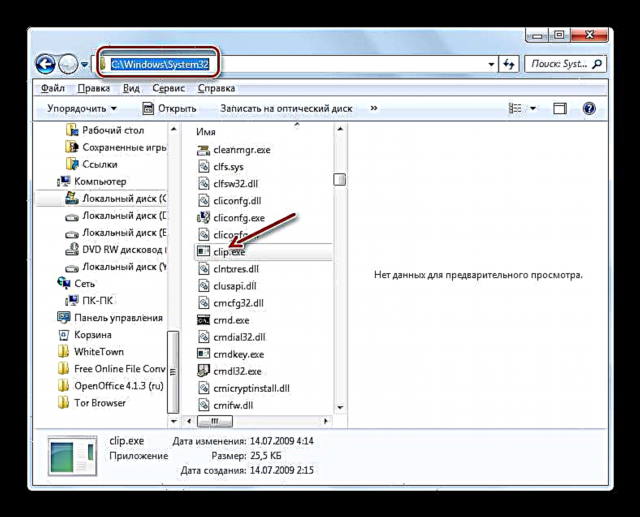
اس فولڈر میں ہی ہم جس فائل میں دلچسپی رکھتے ہیں وہ واقع ہے۔ لیکن ، ونڈوز ایکس پی کے ہم منصب کے برعکس ، اس فائل کو چلانے سے کلپ بورڈ کے مندرجات کو نہیں دیکھا جاسکتا۔ ونڈوز 7 پر ، یہ مکمل طور پر صرف تھرڈ پارٹی سافٹ ویئر کے استعمال سے کیا جاسکتا ہے۔
آئیے تلاش کریں کہ BO کے مندرجات اور اس کی تاریخ کو کیسے دیکھا جائے۔
طریقہ 1: کلیپڈیری
ونڈوز 7 کے معیاری طریقوں کے ذریعہ ، آپ کلپ بورڈ کے صرف موجودہ مندرجات ، یعنی آخری نقل شدہ معلومات دیکھ سکتے ہیں۔ اس کو صاف کرنے سے پہلے ہر وہ چیز جس کی کاپی کی گئی تھی اور معیاری طریقوں سے دیکھنے کے لئے قابل رسائی نہیں ہے۔ خوش قسمتی سے ، کچھ خصوصی ایپلی کیشنز ہیں جو آپ کو بی او میں معلومات رکھنے کی تاریخ کو دیکھنے کی اجازت دیتی ہیں اور ، اگر ضروری ہو تو ، اسے بحال کریں۔ ایسا ہی ایک پروگرام کلپڈیری ہے۔
کلپڈیری ڈاؤن لوڈ کریں
- کلپڈیری کو آفیشل سائٹ سے ڈاؤن لوڈ کرنے کے بعد ، آپ کو یہ ایپلی کیشن انسٹال کرنے کی ضرورت ہے۔ آئیے ہم اس طریقہ کار پر مزید تفصیل سے غور کریں ، کیوں کہ ، اس کی سادگی اور بدیہی کے باوجود ، درخواست انسٹالر کو خصوصی طور پر انگریزی زبان کا انٹرفیس دیا گیا ہے ، جو صارفین کے لئے کچھ پریشانیوں کا سبب بن سکتا ہے۔ تنصیب کی فائل چلائیں۔ کلیپڈیری انسٹالر کی خوش آمدید ونڈو کھل گئی۔ کلک کریں "اگلا".
- لائسنس کے معاہدے کے ساتھ ایک ونڈو کھلتی ہے۔ اگر آپ انگریزی سمجھتے ہیں تو ، آپ اسے پڑھ سکتے ہیں ، ورنہ صرف دبائیں "میں اتفاق کرتا ہوں" ("میں اتفاق کرتا ہوں").
- ایک ونڈو کھلتی ہے جہاں درخواست کی تنصیب کی ڈائرکٹری کا اشارہ ہوتا ہے۔ یہ ڈیفالٹ ڈائرکٹری ہے۔ "پروگرام فائلیں" ڈرائیو سی. اگر آپ کے پاس کوئی قابل ذکر وجہ نہیں ہے تو پھر اس پیرامیٹر کو تبدیل نہ کریں ، صرف کلک کریں "اگلا".
- اگلی ونڈو میں آپ منتخب کرسکتے ہیں کہ کس مینو فولڈر میں شروع کریں پروگرام کا آئکن ڈسپلے کریں۔ لیکن ہم یہاں بھی مشورہ دیتے ہیں کہ ، ہر چیز کو کوئی تبدیلی نہیں چھوڑیں اور کلک کریں "انسٹال کریں" درخواست کی تنصیب کا طریقہ کار شروع کرنے کے لئے۔
- کلیپڈیری کی تنصیب کا آغاز۔
- اس کی تکمیل کے بعد ، انسٹالر ونڈو میں کپلڈیری کی کامیاب تنصیب سے متعلق پیغام دکھایا جائے گا۔ اگر آپ چاہتے ہیں کہ سافٹ ویئر کو انسٹالر سے باہر نکلنے کے فورا. بعد لانچ کیا جائے ، تو اس کے بارے میں یقینی بنائیں "کلیپڈیری چلائیں" چیک باکس چیک کیا گیا تھا۔ اگر آپ لانچ ملتوی کرنا چاہتے ہیں تو آپ کو اس باکس کو غیر چیک کرنا ہوگا۔ مندرجہ ذیل میں سے کوئی ایک کریں اور دبائیں "ختم".
- اس کے بعد ، زبان کا انتخاب ونڈو شروع ہوتا ہے۔ اب انسٹالر کے انگریزی زبان کے انٹرفیس کو خود کالیپری ایپلی کیشن کی روسی زبان کے انٹرفیس میں تبدیل کرنا ممکن ہوگا۔ ایسا کرنے کے ل the ، فہرست میں ، قدر کو ڈھونڈیں اور اجاگر کریں "روسی" اور کلک کریں "ٹھیک ہے".
- کھلتا ہے "کلیپڈیری سیٹنگ وزرڈ". یہاں آپ اپنی ترجیحات کے مطابق درخواست کو اپنی مرضی کے مطابق بنا سکتے ہیں۔ ویلکم ونڈو میں ، صرف کلک کریں "اگلا".
- اگلی ونڈو میں ، بی او لاگ کو کال کرنے کے لئے ہاٹکی کا مجموعہ مرتب کرنے کی تجویز ہے۔ یہ پہلے سے طے شدہ مجموعہ ہے۔ Ctrl + D. لیکن اگر آپ چاہیں تو ، اس ونڈو کے متعلقہ فیلڈ میں مرکب کی وضاحت کرکے آپ اسے کسی دوسرے میں تبدیل کر سکتے ہیں۔ اگر آپ کے پاس موجود باکس کو چیک کریں "جیت"، پھر اس بٹن کو ونڈو کھولنے کے لئے بھی استعمال کرنے کی ضرورت ہوگی (مثال کے طور پر ، Win + Ctrl + D) مرکب داخل ہونے یا بطور ڈیفالٹ چھوڑ جانے کے بعد ، دبائیں "اگلا".
- اگلی ونڈو پروگرام میں کام کے اہم نکات بیان کرے گی۔ آپ ان سے اپنے آپ کو واقف کر سکتے ہیں ، لیکن ہم خاص طور پر اب ان پر نہیں بسر کریں گے ، کیونکہ ہم مزید تفصیل سے یہ بتائیں گے کہ عملی طور پر ہر چیز کس طرح کام کرتی ہے۔ دبائیں "اگلا".
- اگلی ونڈو میں کھلتا ہے "صفحہ برائے عمل". یہاں یہ تجویز کی گئی ہے کہ درخواست کس طرح کام کرتی ہے۔ لیکن ہم بعد میں اس پر نظر ڈالیں گے ، اور اب آگے والے خانے کو چیک کریں گے "میں سمجھ گیا تھا کہ پروگرام کے ساتھ کیسے کام کریں" اور دبائیں "اگلا".
- اس کے بعد ، پچھلے اور اگلے کلپ میں تیزی سے داخل کرنے کے لئے ہاٹ کیز منتخب کرنے کے ل offering ایک ونڈو کھلتی ہے۔ آپ پہلے سے طے شدہ اقدار چھوڑ سکتے ہیں (Ctrl + شفٹ + اوپر اور Ctrl + شفٹ + نیچے) کلک کریں "اگلا".
- اگلی ونڈو میں ، آپ کو ایک بار پھر مثال کے ساتھ اقدامات کرنے کی پیش کش کی گئی ہے۔ دبائیں "اگلا".
- تب یہ اطلاع دی جاتی ہے کہ آپ اور پروگرام اب جانے کے لئے تیار ہیں۔ دبائیں ختم.
- کلیپڈیری پس منظر میں چلے گا اور ایپلی کیشن چلتے وقت کلپ بورڈ میں جانے والے تمام ڈیٹا کو حاصل کرے گا۔ آپ کو کلپڈیری کو خصوصی طور پر چلانے کی ضرورت نہیں ہے ، کیونکہ درخواست خودکار میں رجسٹرڈ ہے اور آپریٹنگ سسٹم سے شروع ہوتی ہے۔ بی او لاگ دیکھنے کے ل the ، اس مرکب کو ٹائپ کریں جس میں آپ نے مخصوص کیا ہے کلیپڈیری سیٹنگ وزرڈ. اگر آپ نے ترتیبات میں کوئی تبدیلی نہیں کی ہے تو پھر بطور ڈیفالٹ یہ ایک امتزاج ہوگا Ctrl + D. ایک ونڈو نمودار ہوتی ہے جہاں پروگرام کے آپریشن کے دوران وہ تمام عنصر دکھائے جاتے ہیں جو BO میں رکھے جاتے ہیں۔ ان اشیاء کو کلپس کہتے ہیں۔
- آپ پروگرام کی مدت کے دوران BO میں رکھی گئی کسی بھی معلومات کو فوری طور پر بحال کرسکتے ہیں ، جو معیاری OS ٹولز کے ساتھ نہیں کیا جاسکتا ہے۔ وہ پروگرام یا دستاویز کھولیں جس میں آپ BO کی تاریخ سے ڈیٹا پیسٹ کرنا چاہتے ہیں۔ کلیپڈیری ونڈو میں ، وہ کلپ منتخب کریں جسے آپ بحال کرنا چاہتے ہیں۔ بائیں ماؤس کے بٹن سے اس پر ڈبل کلک کریں یا کلک کریں داخل کریں.
- BO سے ڈیٹا دستاویز میں داخل کیا جائے گا۔
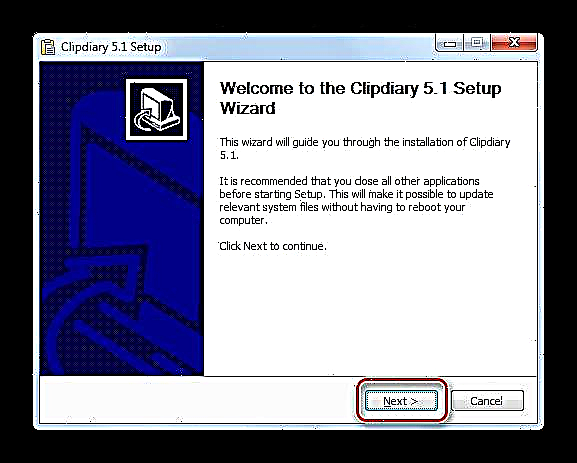
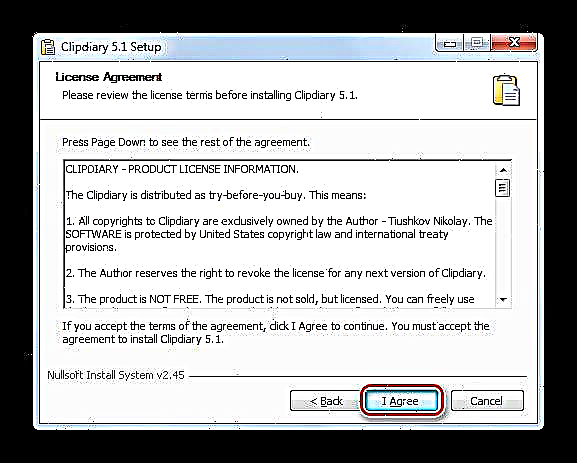
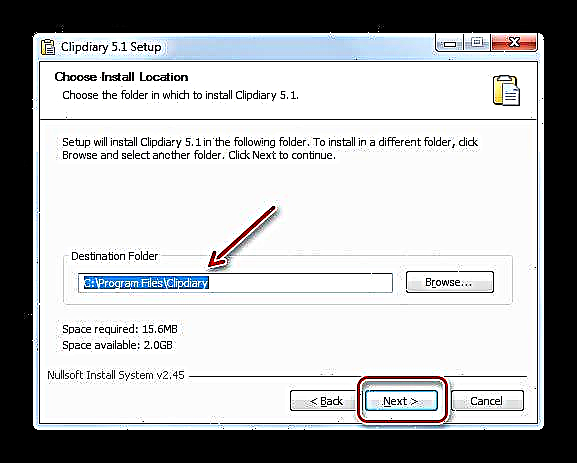
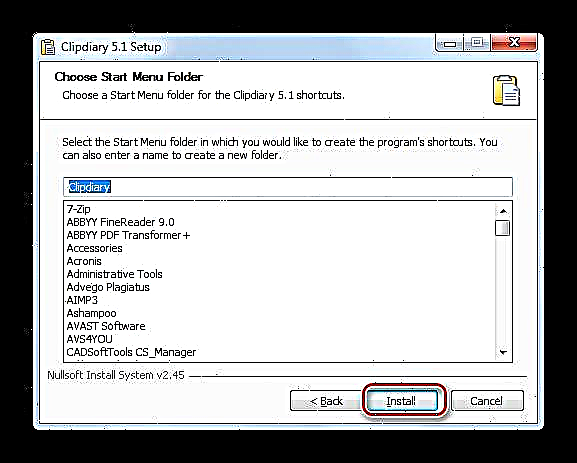
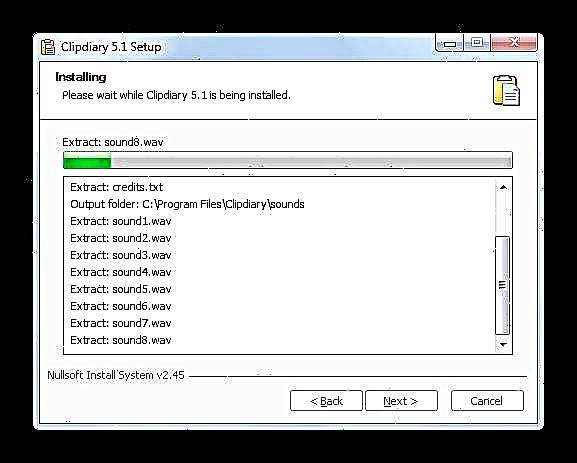
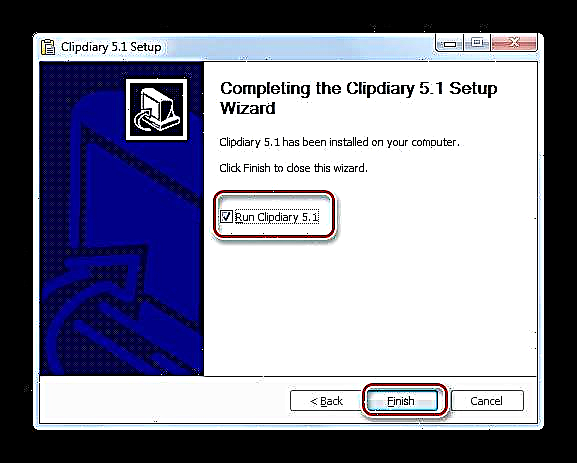
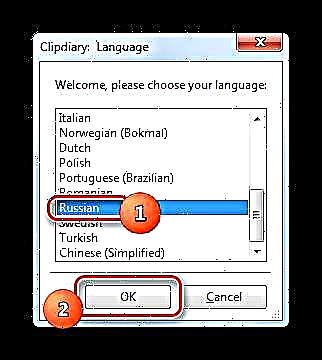
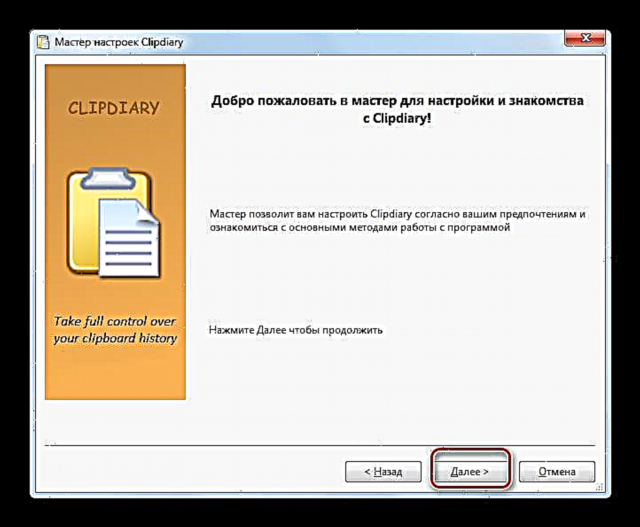
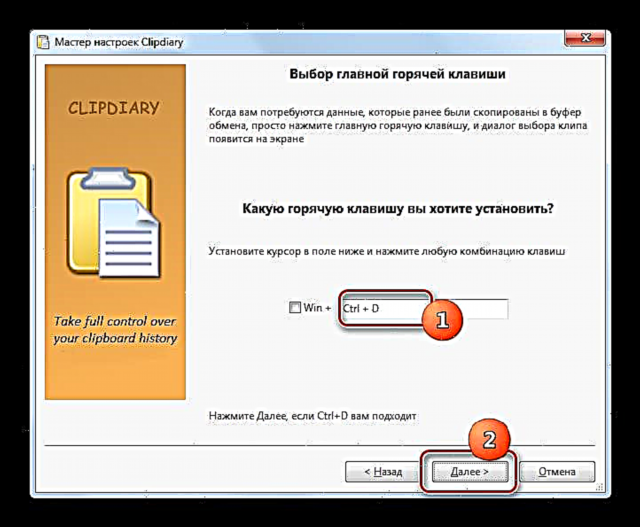
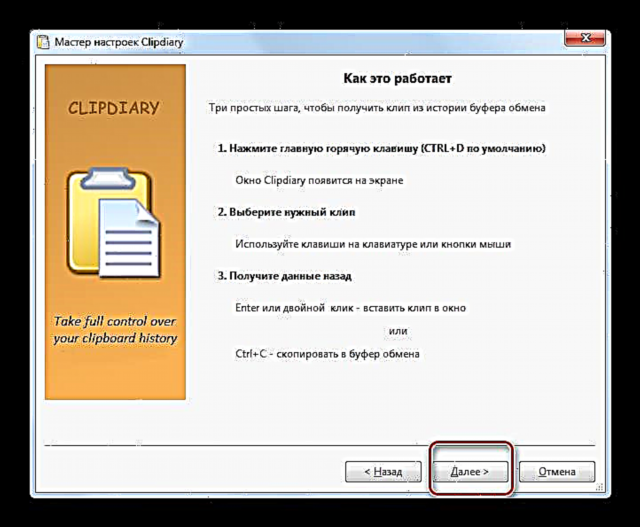
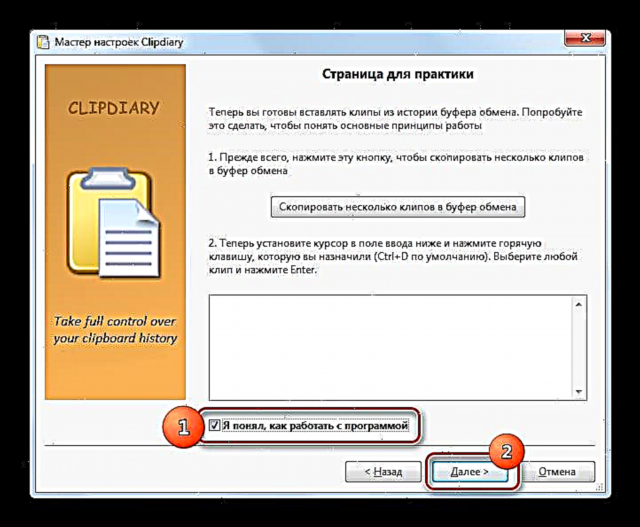
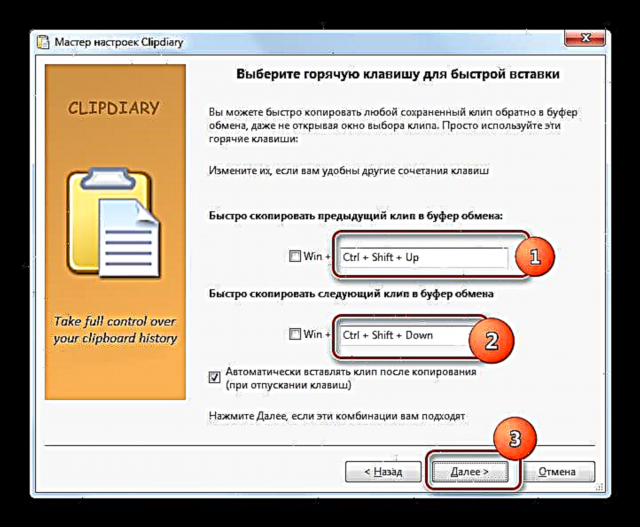
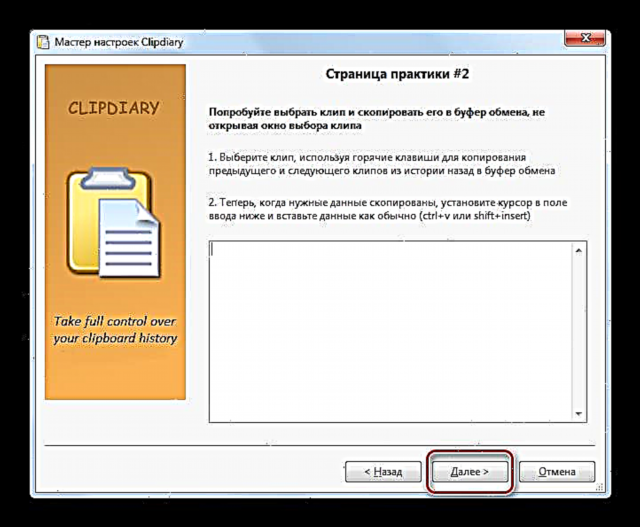
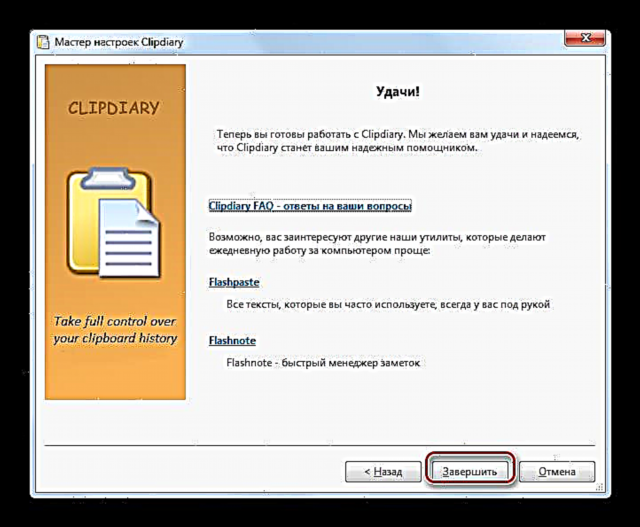
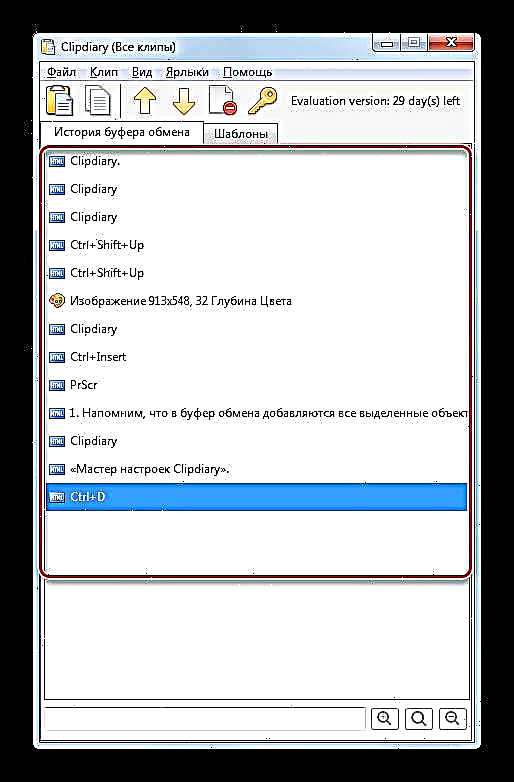
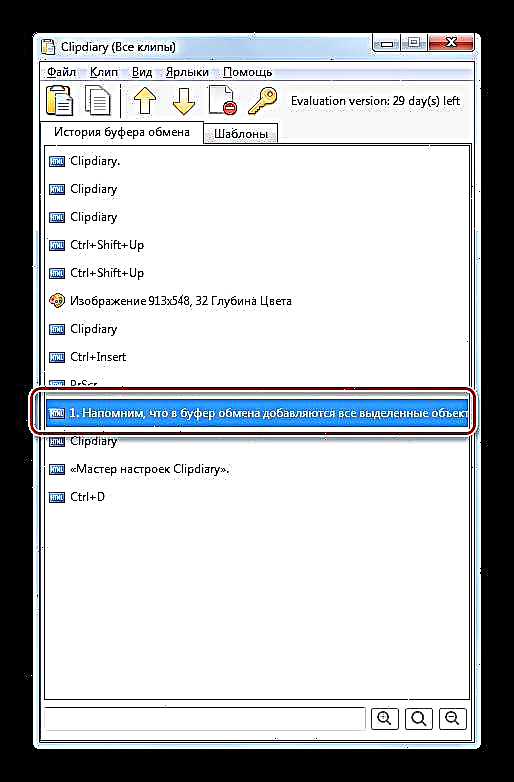
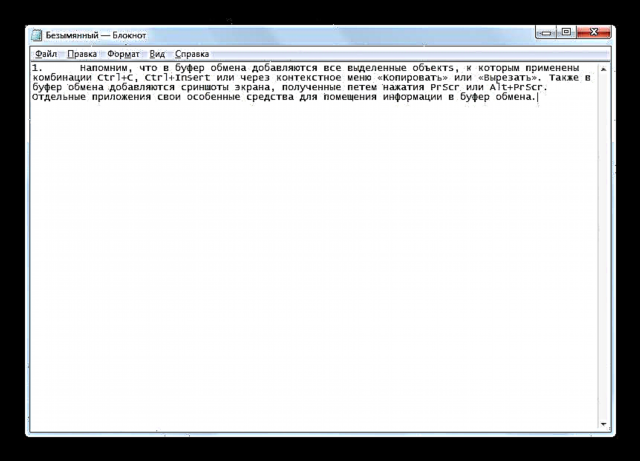
طریقہ 2: مفت کلپ بورڈ دیکھنے والا
اگلا تھرڈ پارٹی پروگرام جو آپ کو BO میں ہیرا پھیری اور اس کے مشمولات دیکھنے کی اجازت دیتا ہے وہ ہے مفت کلپ بورڈ ویوور۔ پچھلے پروگرام کے برعکس ، یہ آپ کو کلپ بورڈ پر ڈیٹا رکھنے کی تاریخ کو نہیں ، بلکہ اس وقت موجود معلومات کو دیکھنے کی اجازت دیتا ہے۔ لیکن مفت کلپ بورڈ دیکھنے والا آپ کو مختلف فارمیٹس میں ڈیٹا دیکھنے کی اجازت دیتا ہے۔
مفت کلپ بورڈ دیکھنے والا ڈاؤن لوڈ کریں
- مفت کلپ بورڈ ویور میں پورٹیبل ورژن موجود ہے جس کی تنصیب کی ضرورت نہیں ہے۔ پروگرام کے ساتھ کام شروع کرنے کے لئے ، صرف ڈاؤن لوڈ کی گئی فائل کو چلائیں۔
- انٹرفیس کے بائیں حصے میں مختلف فارمیٹس کی ایک فہرست موجود ہے جس میں کلپ بورڈ پر رکھے ہوئے ڈیٹا کو دیکھنا ممکن ہے۔ طے شدہ طور پر ٹیب کھلا ہوا ہے دیکھیںجو سادہ متن کی شکل سے مماثل ہے۔

ٹیب میں "رچ ٹیکسٹ فارمیٹ" آپ ڈیٹا کو آر ٹی ایف فارمیٹ میں دیکھ سکتے ہیں۔

ٹیب میں "HTML فارمیٹ" بی او کے مندرجات کو ایچ ٹی ایم ایل ہائپر ٹیکسٹ کی شکل میں پیش کیا گیا ہے۔

ٹیب میں "یونیکوڈ ٹیکسٹ فارمیٹ" سادہ متن اور متن کوڈ فارم ، وغیرہ میں پیش کیا گیا ہے۔

اگر BO میں کوئی تصویر یا اسکرین شاٹ ہے تو ٹیب میں اس تصویر کا مشاہدہ کیا جاسکتا ہے دیکھیں.
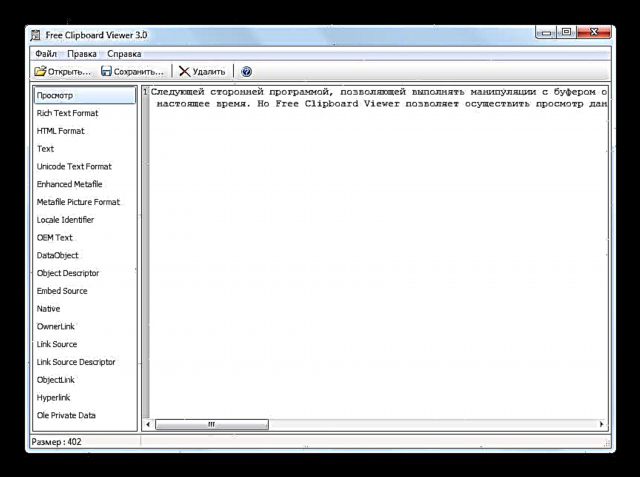
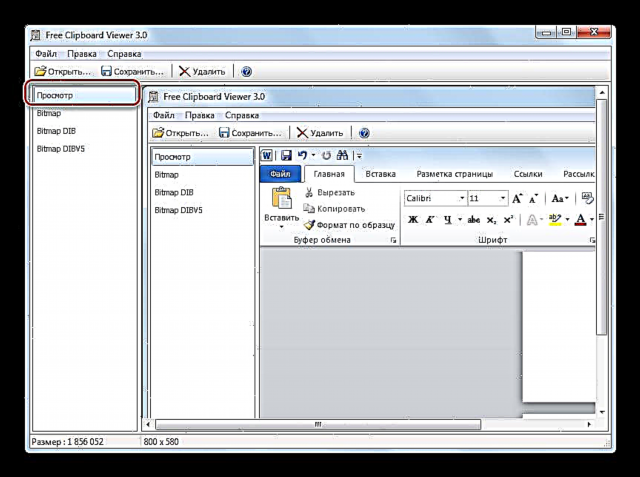
طریقہ نمبر 3: سی ایل سی ایل
اگلا پروگرام جو کلپ بورڈ کے مندرجات کو ظاہر کرسکتا ہے وہ ہے CLCL۔ یہ اچھا ہے کیونکہ یہ پچھلے پروگراموں کی صلاحیتوں کو جوڑتا ہے ، یعنی ، یہ آپ کو بی او لاگ کے مندرجات کو دیکھنے کی اجازت دیتا ہے ، لیکن یہ مختلف فارمیٹس میں ڈیٹا دیکھنا بھی ممکن بناتا ہے۔
سی ایل سی ایل ڈاؤن لوڈ کریں
- سی ایل سی ایل انسٹال کرنے کی ضرورت نہیں ہے۔ ڈاؤن لوڈ شدہ آرکائیو کو غیر زپ کرنے اور CLCL.EXE چلانے کے ل It یہ کافی ہے۔ اس کے بعد ، پروگرام کا آئکن ٹرے میں ظاہر ہوتا ہے ، اور وہ خود پس منظر میں کلپ بورڈ میں ہونے والی تمام تبدیلیوں کو ٹھیک کرنا شروع کردیتی ہے۔ بی او دیکھنے کے لئے سی ایل سی ایل ونڈو کو چالو کرنے کے لئے ، ٹرے کھولیں اور کاغذی کلپ کی شکل میں پروگرام آئیکون پر کلیک کریں۔
- سی ایل سی ایل شیل شروع ہوتا ہے۔ اس کے بائیں حصے میں دو اہم حصے ہیں کلپ بورڈ اور رسالہ.
- جب کسی حصے کے نام پر کلک کریں کلپ بورڈ مختلف فارمیٹس کی ایک فہرست کھلتی ہے جس میں آپ BO کے موجودہ مندرجات دیکھ سکتے ہیں۔ ایسا کرنے کے لئے ، صرف مناسب شکل منتخب کریں۔ ونڈو کے بیچ میں مشمولات دکھائے جاتے ہیں۔
- سیکشن میں رسالہ آپ ان تمام اعداد و شمار کی فہرست پر ایک نظر ڈال سکتے ہیں جو سی ایل سی ایل آپریشن کے دوران بی او میں رکھے گئے تھے۔ اس حصے کے نام پر کلک کرنے کے بعد ، اعداد و شمار کی ایک فہرست آویزاں ہوگی۔ اگر آپ اس فہرست میں سے کسی عنصر کے نام پر کلیک کرتے ہیں تو ، اس فارمیٹ کا نام جو منتخب شدہ عنصر سے بالکل مماثل ہے کھل جائے گا۔ عنصر کا مواد ونڈو کے بیچ میں دکھایا جائے گا۔
- لیکن لاگ دیکھنے کے لئے ، ضروری نہیں ہے کہ مرکزی سی ایل سی ایل ونڈو کو کال کریں ، استعمال کریں Alt + C. اس کے بعد ، بفر کرنے والی اشیاء کی ایک فہرست سیاق و سباق کے مینو کی شکل میں کھول دی جاتی ہے۔
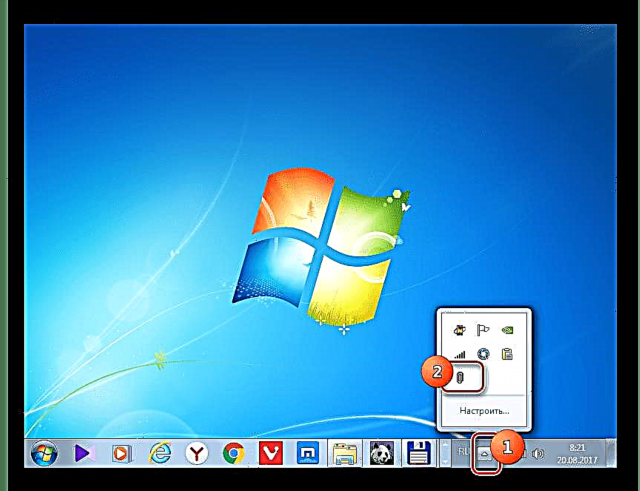
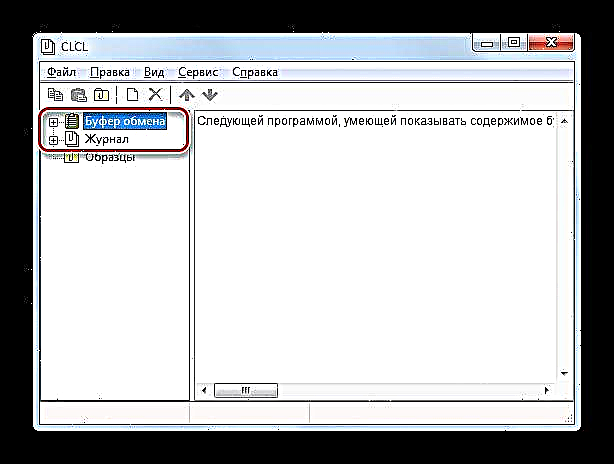
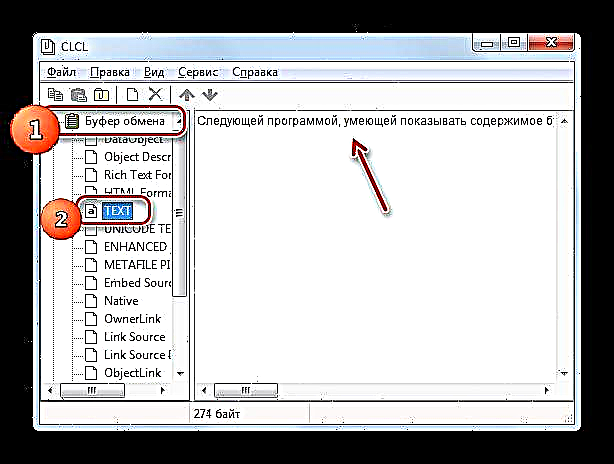
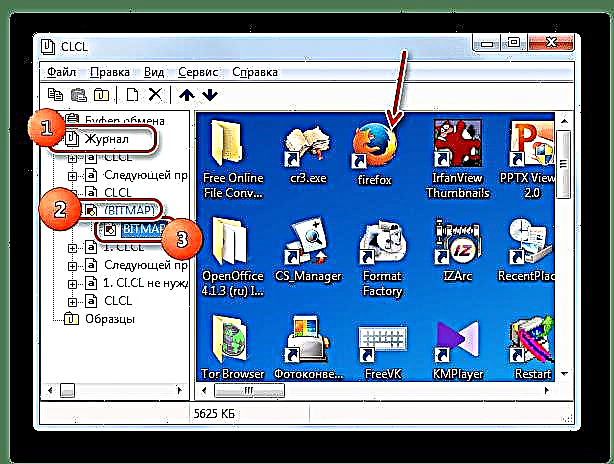
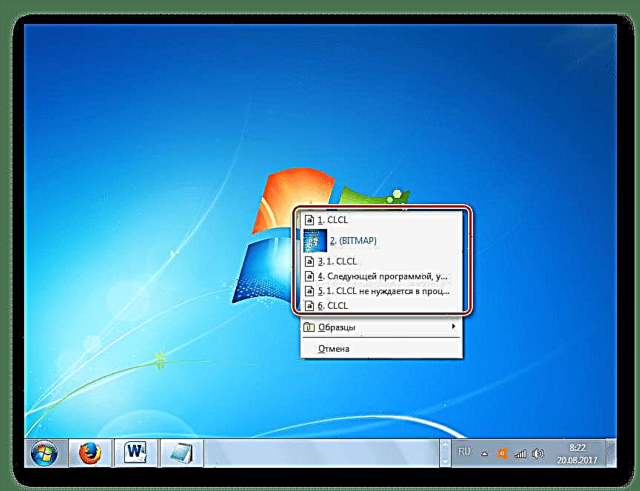
طریقہ 4: معیاری ونڈوز ٹولز
لیکن ، شاید ، ونڈوز 7 کے بلٹ ان ٹولز کا استعمال کرتے ہوئے بی او کے مندرجات کو دیکھنے کے لئے ابھی بھی کوئی آپشن موجود ہے؟ جیسا کہ اوپر ذکر کیا گیا ہے ، ایسا پورا طریقہ موجود نہیں ہے۔ ایک ہی وقت میں ، اس کے باوجود ، ایسی چھوٹی چھوٹی تدبیریں ہیں جو آپ کو ایک نظر ڈالنے کی اجازت دیتی ہیں کہ اس وقت بی او میں کیا ہے۔
- اس طریقہ کو لاگو کرنے کے لئے ، یہ جاننا ابھی بھی مطلوبہ ہے کہ کلپ بورڈ میں کس طرح کا مواد ہے: متن ، تصویر یا کوئی اور چیز۔
اگر بی او میں متن موجود ہے تو ، مندرجات کو دیکھنے کے لئے ، کوئی بھی ٹیکسٹ ایڈیٹر یا پروسیسر کھولیں اور کرسر کو خالی جگہ پر رکھیں ، استعمال کریں Ctrl + V. اس کے بعد ، بی او کا ٹیکسٹ مواد دکھائے گا۔

اگر BO اسکرین شاٹ یا تصویر پر مشتمل ہے ، تو اس صورت میں کسی بھی تصویری ایڈیٹر کی ایک خالی ونڈو کھولیں ، مثال کے طور پر پینٹ ، اور یہ بھی لگائیں Ctrl + V. تصویر داخل کی جائے گی۔

اگر BO میں ایک پوری فائل ہو ، تو اس صورت میں کسی بھی فائل مینیجر میں یہ ضروری ہے ، مثال کے طور پر میں "ایکسپلورر"مجموعہ لگائیں Ctrl + V.
- مسئلہ ہو گا اگر آپ نہیں جانتے کہ کس طرح کا مواد بفر میں ہے۔ مثال کے طور پر ، اگر آپ گرافک عنصر (تصویر) کے بطور ٹیکسٹ ایڈیٹر میں مواد داخل کرنے کی کوشش کرتے ہیں ، تو آپ کامیاب نہیں ہوسکتے ہیں۔ اور اس کے برعکس ، جب وہ معیاری حالت میں کام کرتا ہے تو BO سے کسی گرافکس ایڈیٹر میں متن داخل کرنے کی کوشش ناکام ہوجاتی ہے۔ اس صورت میں ، اگر آپ مخصوص قسم کے مواد کے بارے میں نہیں جانتے ہیں ، تو ہم آپ کو مختلف قسم کے پروگراموں کے استعمال کی تجویز کرتے ہیں جب تک کہ ان میں سے کسی ایک میں بھی مواد ظاہر نہ ہو۔
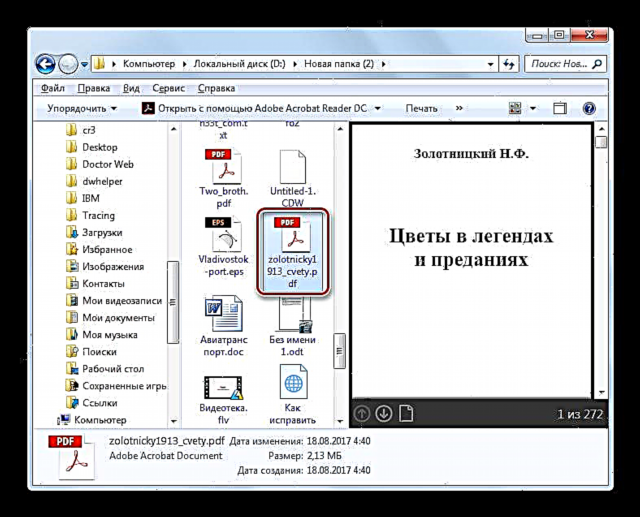
طریقہ 5: ونڈوز 7 پر اندرونی پروگرام کلپ بورڈ
اس کے علاوہ ، ونڈوز 7 پر چلنے والے کچھ پروگراموں میں ان کا اپنا کلپ بورڈ ہوتا ہے۔ اس طرح کی درخواستوں میں ، مثال کے طور پر ، مائیکروسافٹ آفس سوٹ کے پروگرام شامل ہیں۔ آئیے اس پر غور کریں کہ ورڈ پروسیسر ورڈ کی مثال استعمال کرتے ہوئے BO کو کیسے دیکھیں۔
- ورڈ میں کام کرتے وقت ، ٹیب پر جائیں "ہوم". بلاک کے نیچے دائیں کونے میں کلپ بورڈ، جو ربن پر واقع ہے ، ایک ترچھا تیر کی شکل میں ایک چھوٹا سا آئکن ہے۔ اس پر کلک کریں۔
- وی او پروگرام بی او کے مشمولات کا لاگ ان کھلتا ہے۔ اس میں آخری کاپی شدہ آئٹمز میں سے 24 تک شامل ہوسکتے ہیں۔
- اگر آپ رسالہ سے متعلقہ عنصر کو متن میں داخل کرنا چاہتے ہیں تو پھر متن میں کرسر کو سیدھے مقام پر رکھیں جہاں آپ داخل کرنا چاہتے ہیں اور فہرست میں موجود عنصر کے نام پر کلک کریں۔
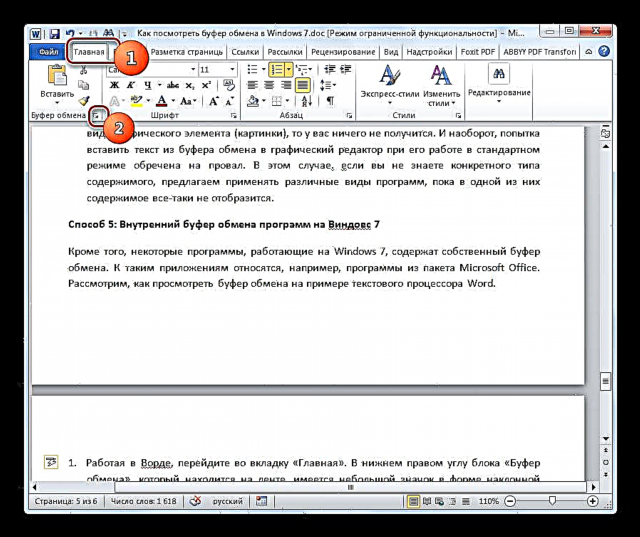
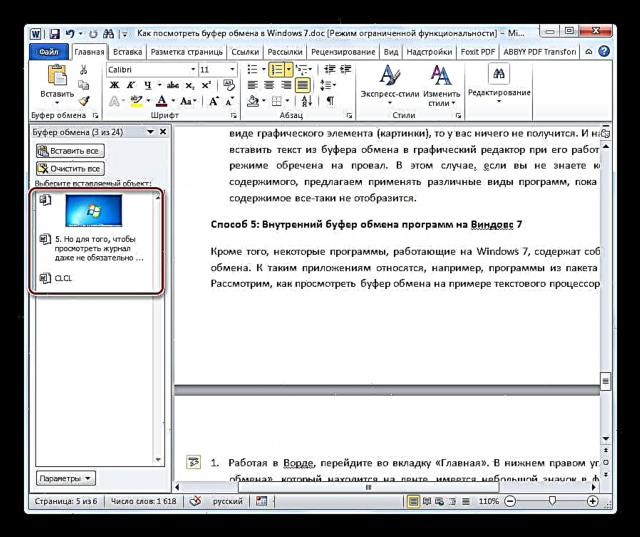
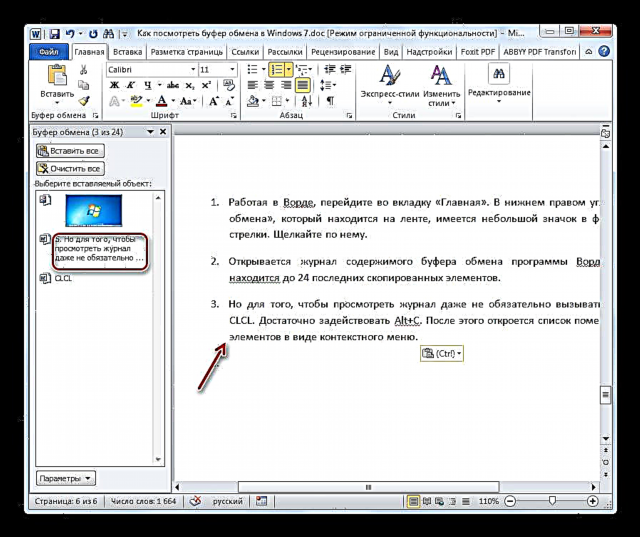
جیسا کہ آپ دیکھ سکتے ہیں ، ونڈوز 7 میں کلپ بورڈ کے مندرجات کو دیکھنے کے لئے کافی حد تک بلٹ ان ٹولز محدود ہیں۔ بڑے پیمانے پر ، ہم یہ کہہ سکتے ہیں کہ آپریٹنگ سسٹم کے اس ورژن میں مندرجات کو دیکھنے کا ایک مکمل موقع موجود نہیں ہے۔ لیکن ان مقاصد کے ل third ، بہت ساری تیسری پارٹی کے استعمال ہیں۔ عام طور پر ، انہیں ایسے پروگراموں میں تقسیم کیا جاسکتا ہے جو مختلف فارمیٹس میں بی او کے موجودہ مندرجات کو ظاہر کرتے ہیں ، اور ایسے ایپلی کیشنز میں تقسیم کیا جاسکتا ہے جو اس کے لاگ کو دیکھنے کی صلاحیت فراہم کرتے ہیں۔ ایک ایسا سافٹ ویئر بھی ہے جو آپ کو بیک وقت دونوں افعال استعمال کرنے کی اجازت دیتا ہے ، جیسے سی ایل سی ایل۔

















